Giỏ hàng hiện tại chưa có sản phẩm nào!

Hướng dẫn lắp đặt và sử dụng cảm biến hiện diện Aqara FP2
Cảm biến hiện diện Aqara FP2 là thiết bị thông minh mới nhất của hệ sinh thái nhà thông minh Aqara mang trong mình những tính năng vượt trội, giúp bạn có không gian sống tiện nghi, hiện đại. Trong bài viết này, Gu Công Nghệ sẽ chia sẻ tới bạn cách cài đặt và sử dụng thiết bị một cách đơn giản, hiệu quả.
Cài đặt FP2 vào ứng dụng Aqara Home
Lưu ý: Cảm biến hiện diện FP2 có thể kết nối trực tiếp wifi, không cần qua Hub. Trong khi cài đặt cần bật bluetooth và định vị trên điện thoại. Với 2 phiên bản Nội địa hay Quốc tế, bạn chọn server cài đặt tương ứng là China mainland hoặc Other.
Trước khi lắp đặt vào vị trí cố định, nên cài đặt cảm biến FP2 vào ứng dụng Aqara Home trước, cùng xem video và các bước chi tiết bên dưới nhé.
Bước 1: Mở ứng dụng Aqara Home. Nhấn biểu tượng + ở góc bên phải màn hình trong ứng dụng Aqara Home.
Bước 2: Tìm thiết bị trong danh sách hoặc điền vào khung tìm kiếm “FP2“.
Bước 3: Cắm nguồn Aqara FP2, đèn sẽ tự động nhấp nháy màu xanh vàng để thông báo thiết bị đã trong chế độ ghép nối. Nếu cảm biến chưa vào trạng thái cài đặt, vui lòng nhấn giữ nút tròn trên thân thiết bị 10s.
Bước 4: Kết nối Wifi và làm theo các hướng dẫn trên màn hình.
Để thiết bị hoạt động được hiệu quả nhất. Các bạn nên kiểm tra bản cập nhật của cảm biến, bằng cách: Nhấp vào FP2 trong Accessories menu trong ứng dụng và cuộn xuống Version menu.
Lắp đặt cảm biến hiện diện Aqara FP2
- Gắn tường: Cách này thích hợp cho những ai chỉ có nhu cầu xác định hiện diện theo khu vực.
- Gắn trần: Đây là cách lắp để bạn có thể tối ưu tính năng phát hiện ngã của thiết bị.
Khi lắp đặt, bạn nên ưu tiên lắm ở các khu vực góc tường. Với chiều cao dưới 2m, người dùng có thể sử dụng băng dính 3M và tấm kim loại để gắn thiết bị. Nếu trên 2m, bạn phải sử dụng bộ vít để lắp đặt. Ngoài ra, hạn chế di chuyển đồ vật để tránh báo động giả.
Các chế độ phát hiện có trong Aqara FP2
Có thể cấu hình Aqara FP2 với 03 chế độ riêng biệt.
- Only enable body existence monitoring: Đây là chế độ cố định, được sử dụng để chỉ phát hiện sự hiện diện mà không có vùng phát hiện.
- Personnel positioning: Cung cấp dữ liệu vị trí, thời gian thực và các chức năng cảm biến hiện diện. Nên lắp trên bề mặt thẳng đứng (tường).
- Falling detection: Dùng để phát hiện người ngã. Nên lắp thiết bị ở trên cao, có thể ở trên trần nhà.
Trên ứng dụng Aqara Home → Accessories → Presence Sensor FP2 → Zone Management.
Sau đó, các bạn vào nhấn biểu tượng ở góc trên cùng bên phải màn hình → More Setting → Detection Mode.
Thiết lập vùng phát hiện
Detection Zones
Ứng dụng cho phép bạn đặt các vùng phát hiện khác nhau và lưu chúng dưới dạng mẫu. Bạn thêm các vị trí đồ nội thất vào các khu vực này để mô phỏng tương đối chính xác căn phòng hiện tại của mình. Để cài đặt vùng phát hiện, bạn có thể làm theo các bước sau:
Trên ứng dụng Aqara Home → Accessories → Presence Sensor FP2 → Zone Management. Sau đó, các bạn có thể chọn Template để sử dụng các mẫu có sẵn. Hoặc tự tạo khu vực của mình bằng cách thêm các Sticker (bạn có thể chọn tối đa 20 Sticker trong một khu vực).
Tiếp đến, chọn New Zone để đánh dấu vùng chọn bằng cách chạm ngón tay lên màn hình vị trí muốn thiết lập. Trong mục này, các bạn sẽ lần lượt chọn:
- Color: Chọn màu đánh dấu cho vùng phát hiện
- Attribute: Chọn loại vùng đánh dấu. Trong đó là: Detection Zone; Interference source; Exits and entrances, Edge.
- Type: Tên của vùng phát hiện
- Moniting senitivity: Điều chỉnh độ nhạy của cảm biến
Sau khi thiết lập vùng, bạn nhấn Save để lưu các tùy chọn.
Interference Sources
Nguồn nhiễu để xác định và hạn chế các khu vực, đồ vật có thể gây ảnh hướng đến việc phát hiện chuyển động của thiết bị. Chẳng hạn như di chuyển của quạt hay cây cối, quần áo khi có gió thổi. Để phân biệt giữa nguồn nhiễu, vùng phát hiện hay cạnh. Các bạn nên sử dụng các màu khác nhau để đánh dấu các vùng đó.
Edge
Cài đặt Edge chủ yếu được sử dụng để hạn chế các mục tiêu giả do tường hoặc các tín hiệu phản xạ của vật thể khác gây ra. Khu vực bên ngoài bức tường được đề xuất đặt làm cạnh.
Reset thiết bị
Nhấn và giữ trong 10 giây để reset mạng hoặc nhấn nhanh 10 lần để khôi phục cảm biến về cài đặt gốc.
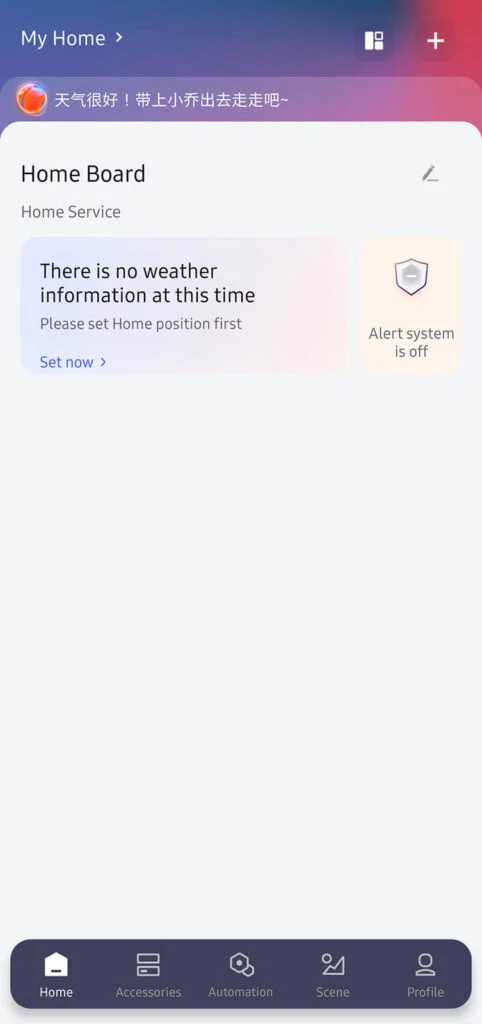
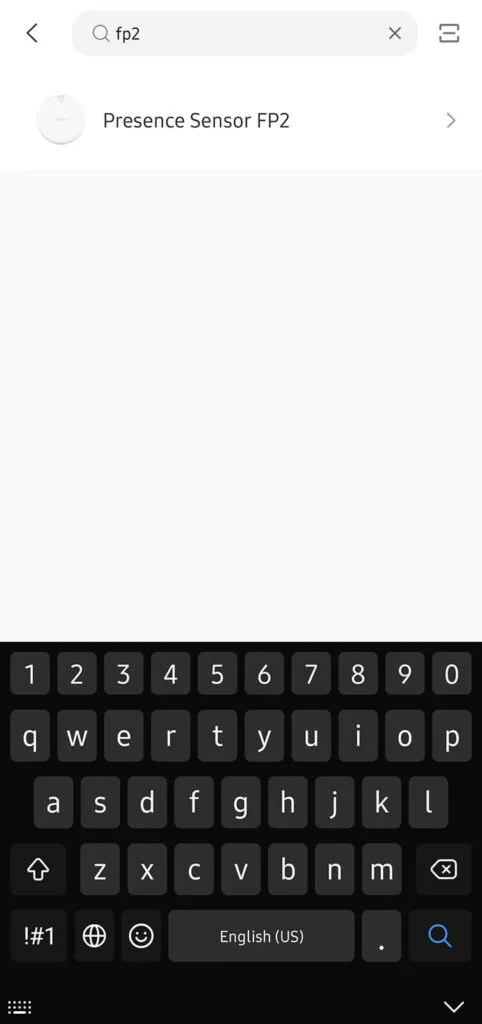

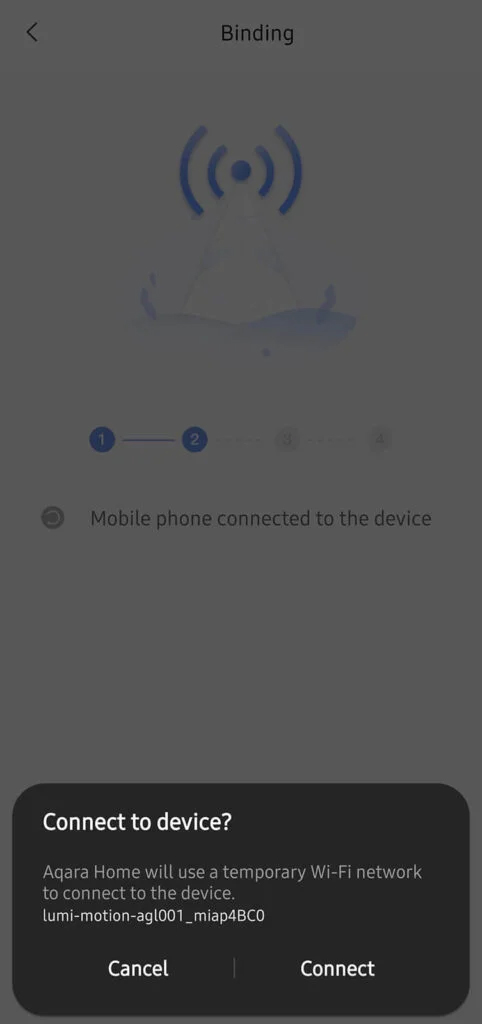
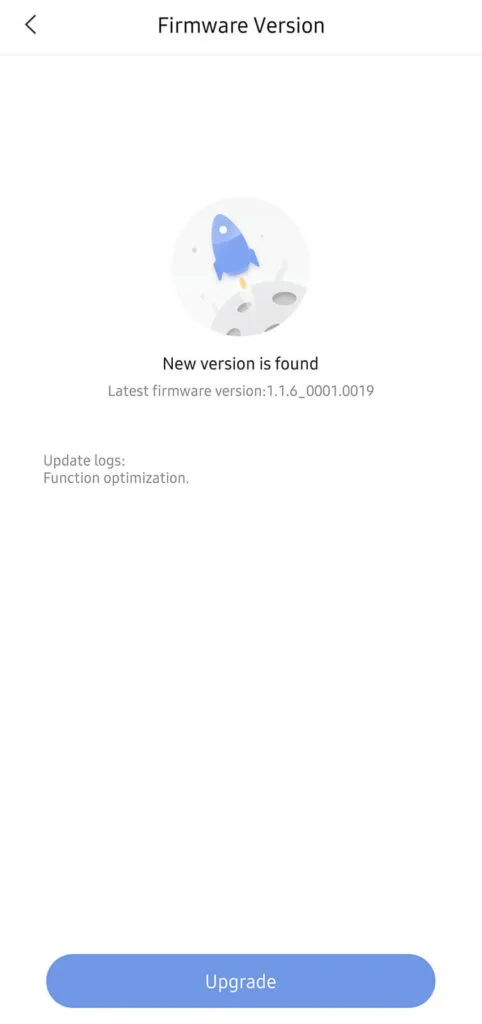
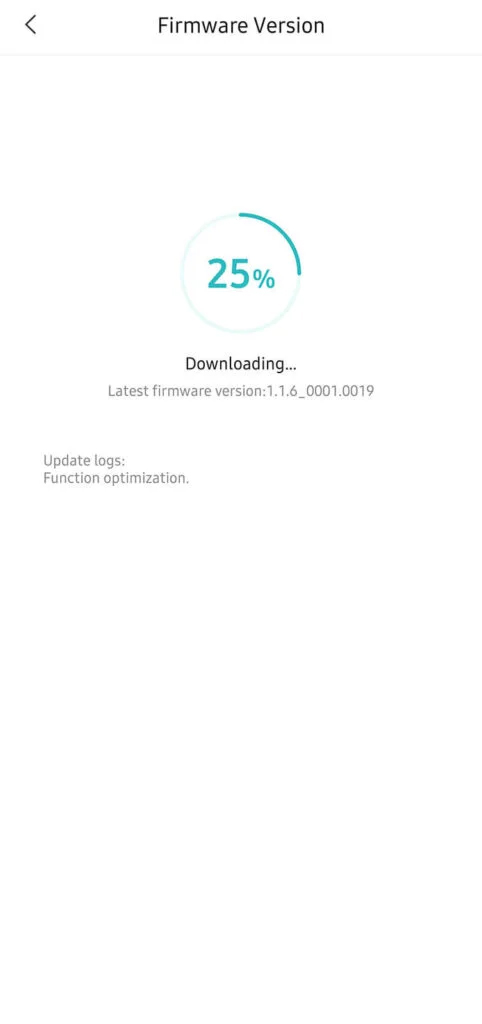
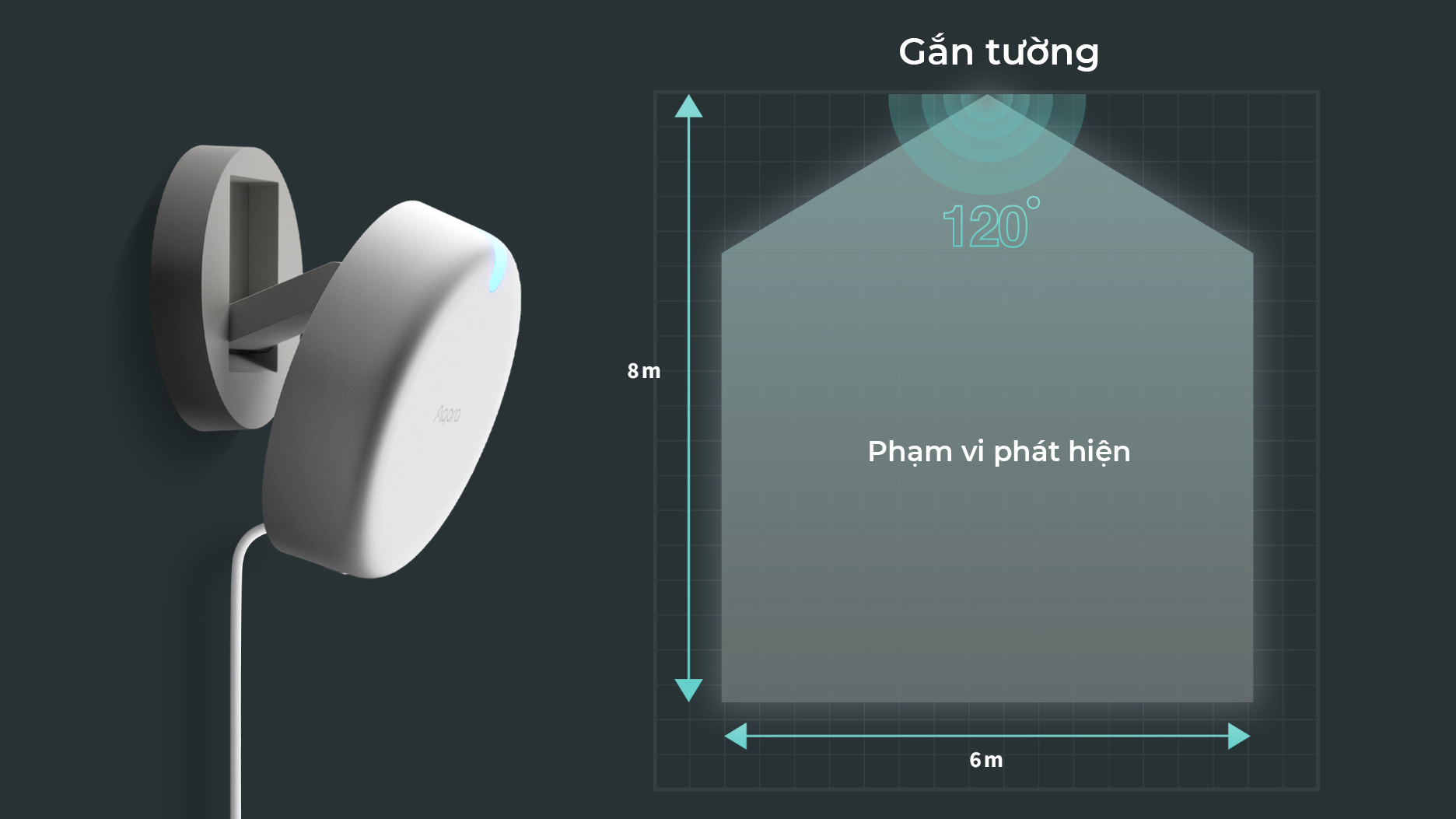
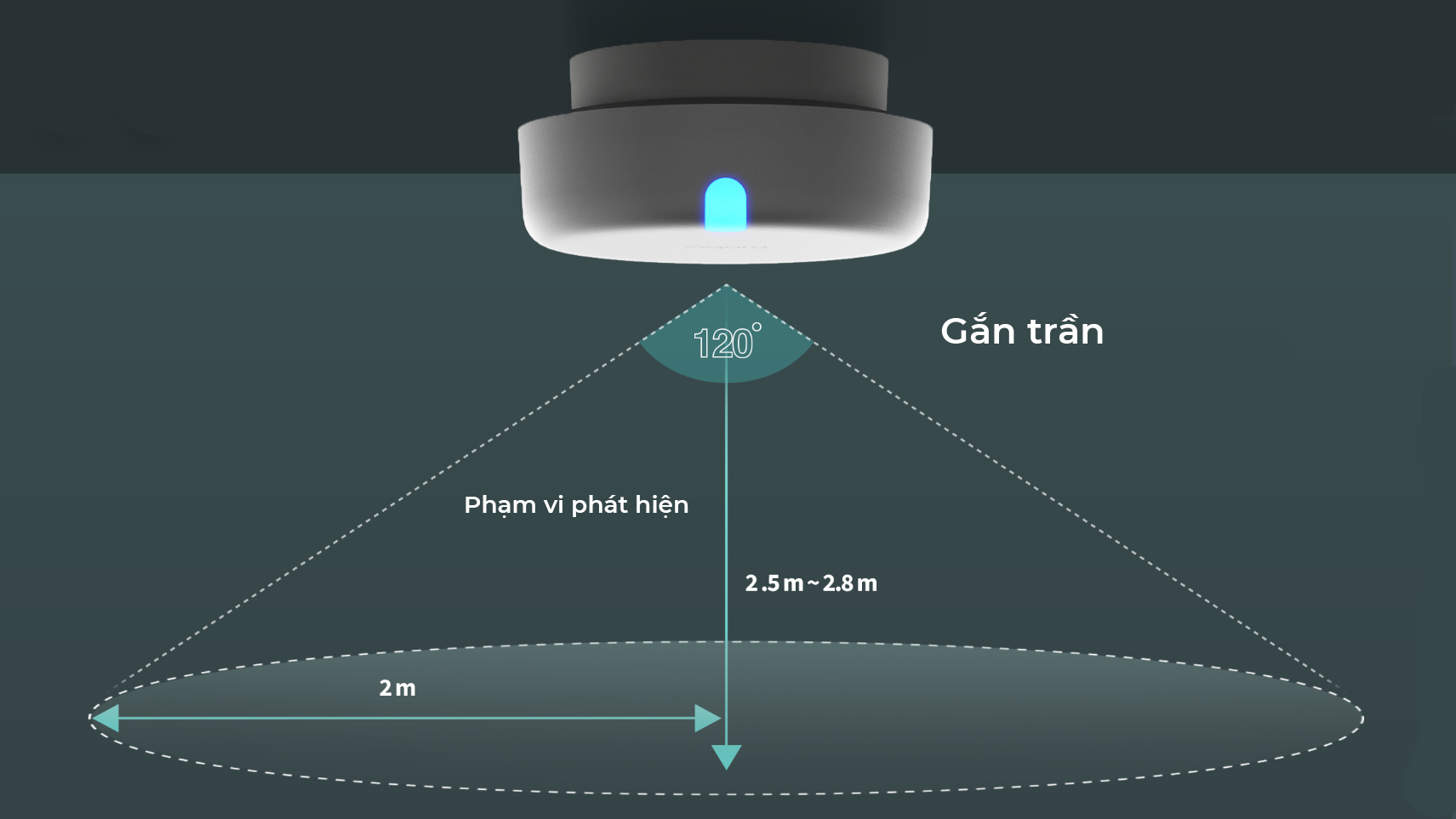


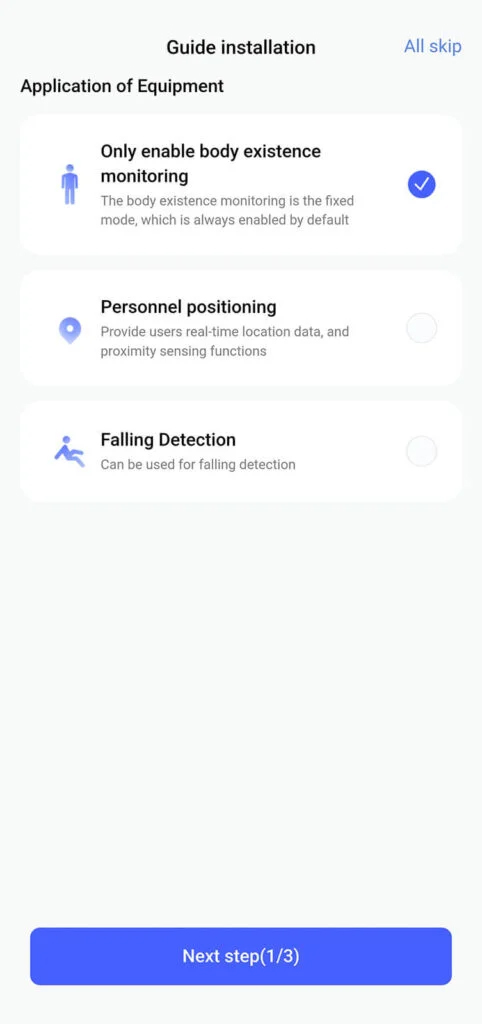
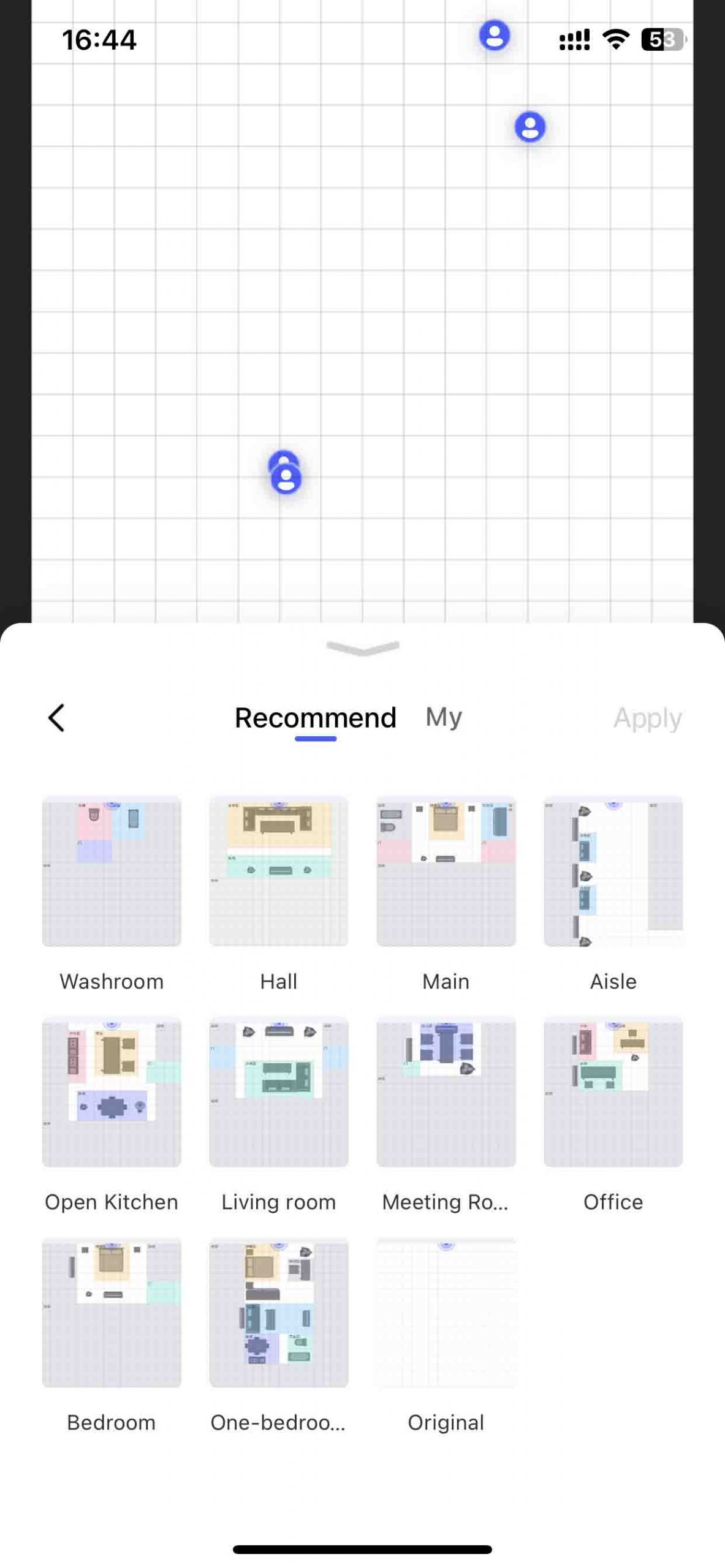
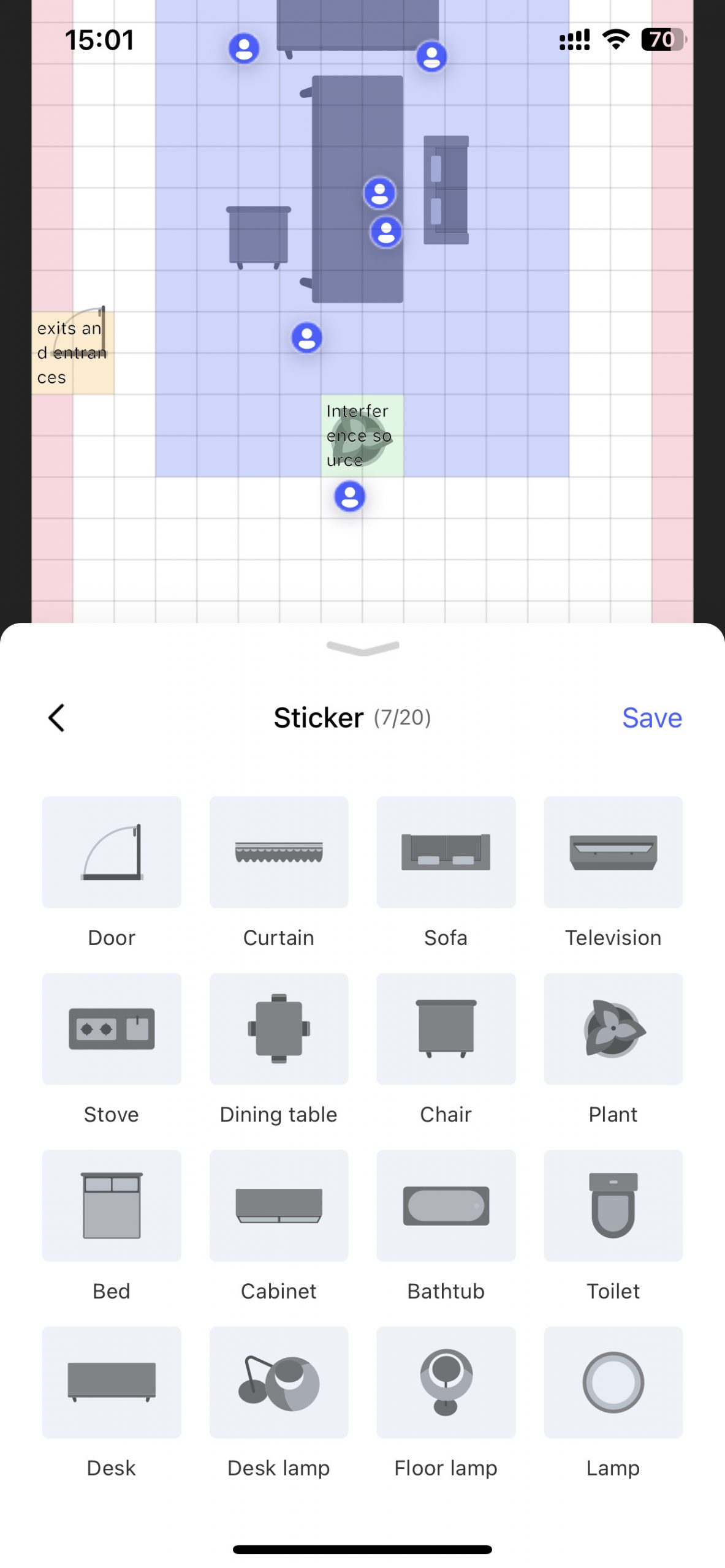
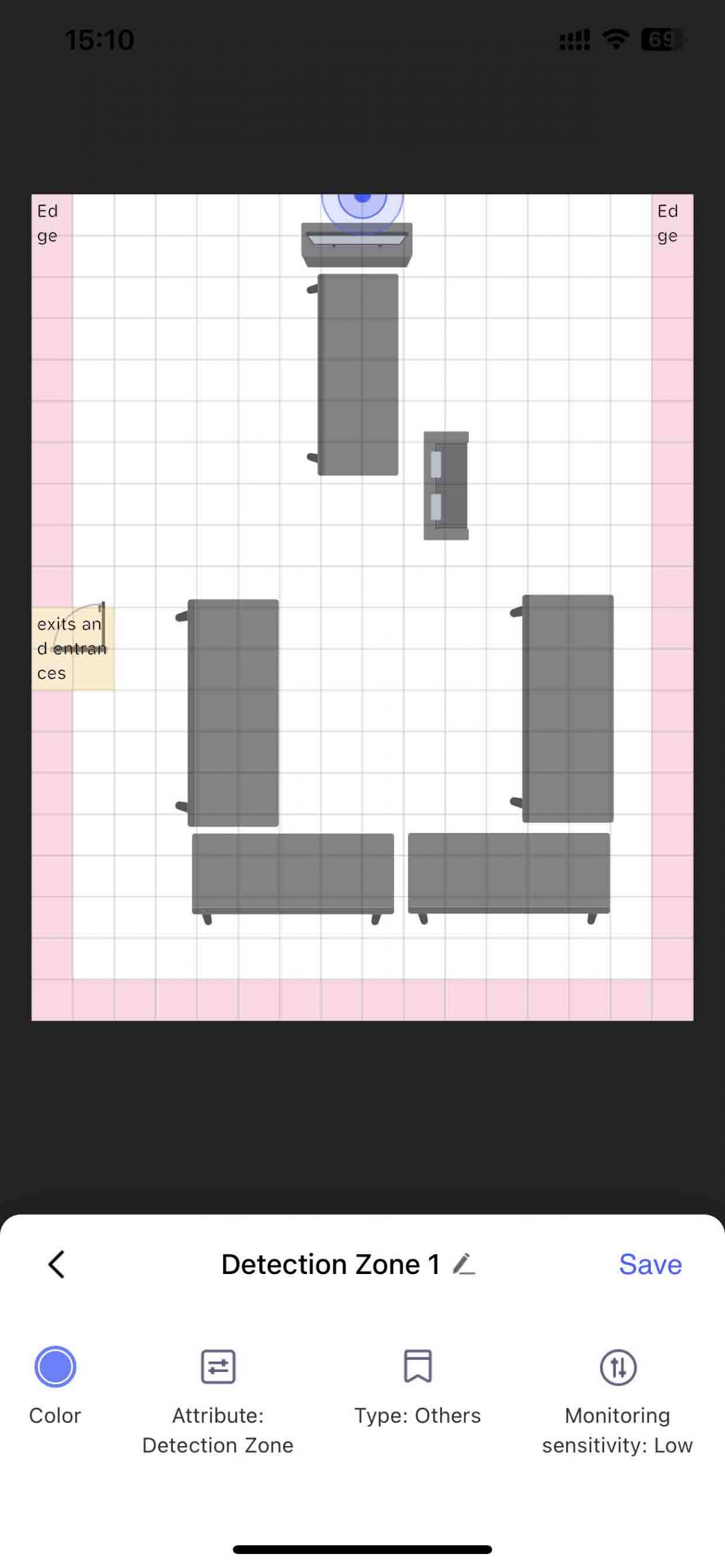
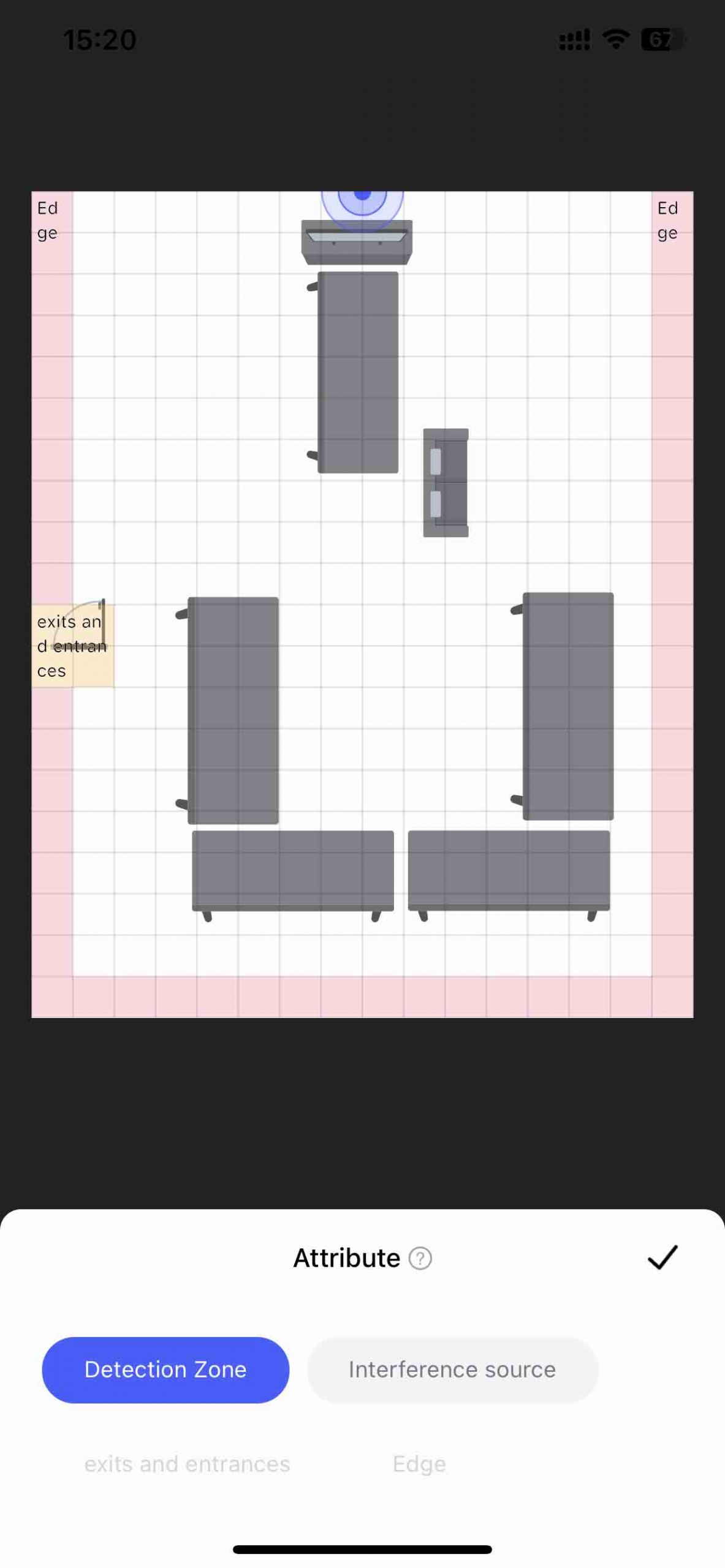
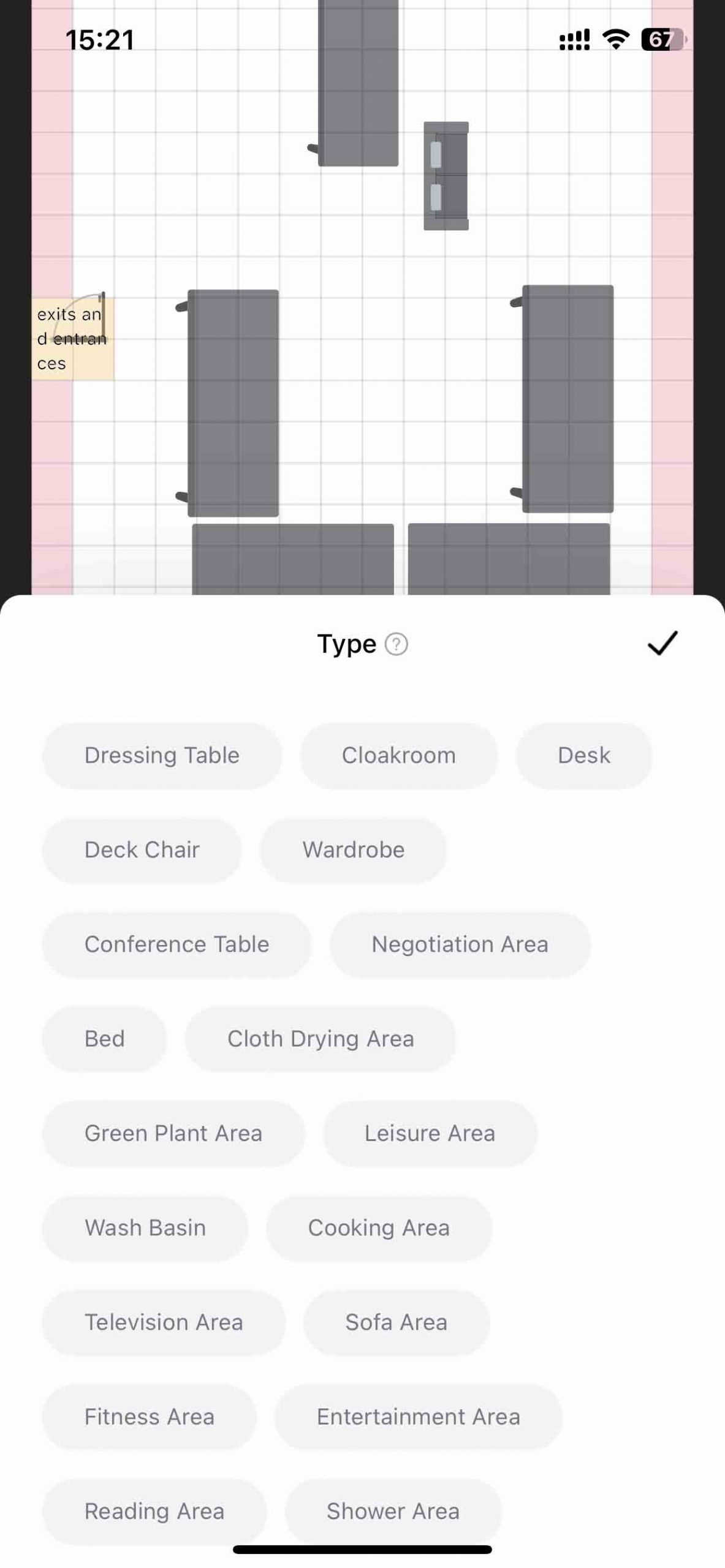
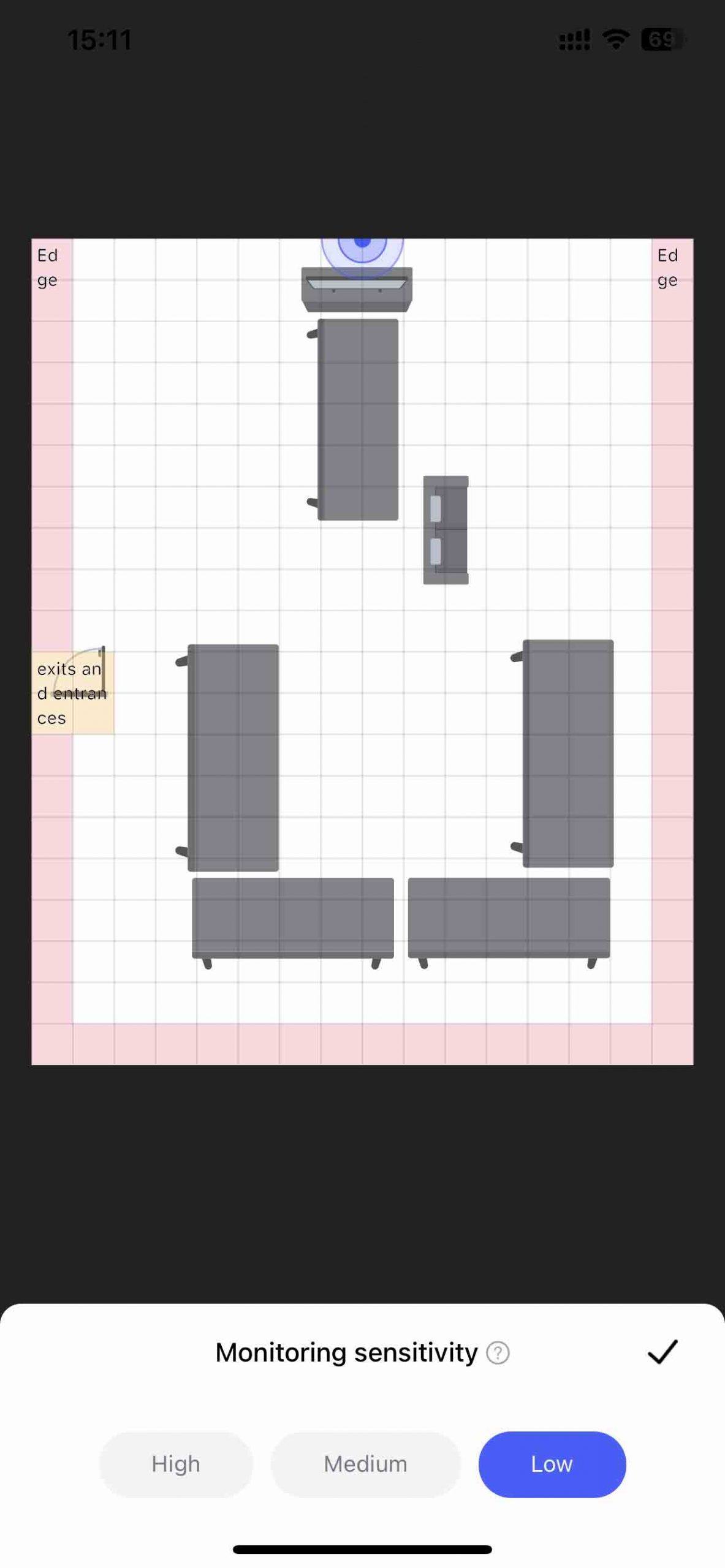
Trả lời